Содержание
Гайд по RetroPie
RetroPie — это программный комплекс, предназначенный для запуска ретро-игр на компьютерах Raspberry Pi. В основе системы лежит образ Raspberry Pi OS, EmulationStation и RetroArch.

Список поддерживаемых плат
Программный комплекс RetroPie постоянно обновляется. Все поддерживаемые модели вы найдете на официальном сайте разработчика.
Подключение и настройка
Запись образа
- Запишите образ RetroPie на Micro-SD карту.
Настройка эмулятора
- Заведите Raspberry Pi с подключённой клавиатурой.
- На экране монитора должна отобразится оболочка RetroPie.

- Далее RetroPie предложит настроить джойстик или запустить настройку эмулятора. Нажмите клавишу F4 на клавиатуре для входа в меню настроек.
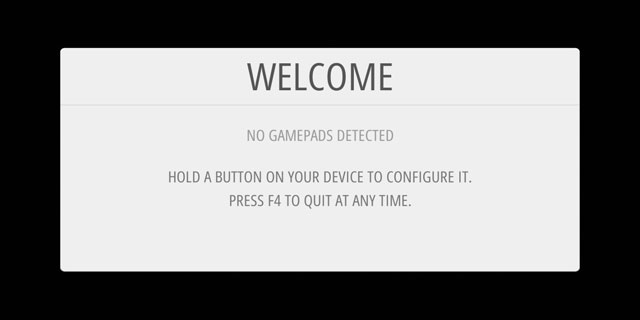
- Откроется консольный режим RetroPie или другими словами командная строка.
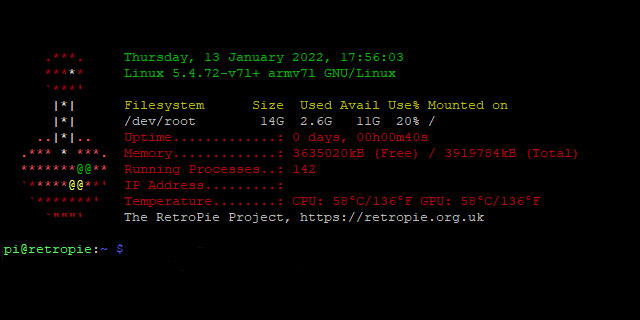
- Подключитесь к вашей сети Wi-Fi.
- Включите SSH-соединение.
- Выключите Raspberry Pi.
sudo shutdown -r now
Настройка геймпада
- Заведите Raspberry Pi с подключёнными джойстиками.
- Должна отобразится оболочка RetroPie.

- RetroPie снова предложит настроить джойстик или запустить инженерное меню.
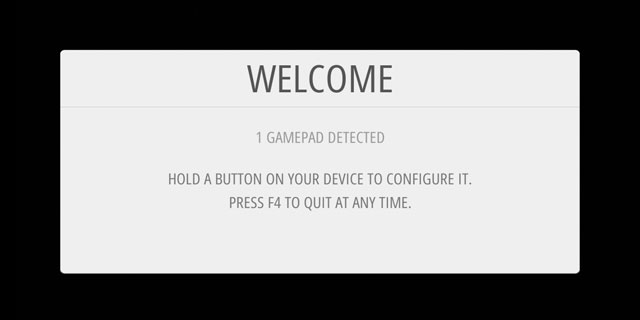
- Зажмите любую кнопку на джойстике. Система предложит назначить кнопки управления для эмулятора.
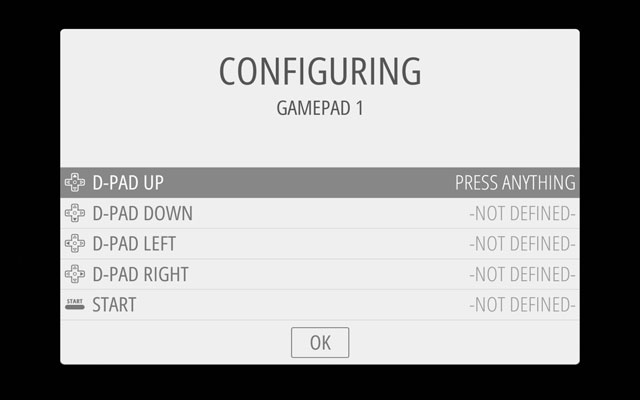
- Запоминайте введённые клавиши. Особенно кнопки Start и A.
- Для пропуска клавиши нажмите и удерживайте любую кнопку в течение трёх секунд.
- Если ошиблись с клавишей — не беда, просто дойдите до конца маппинга, и вы сможете вернуться к любой кнопке. Для выбора кнопки удерживайте клавишу A.
- По окончании процесса маппинга наведите курсор на кнопку ОК внизу и нажмите клавишу A.
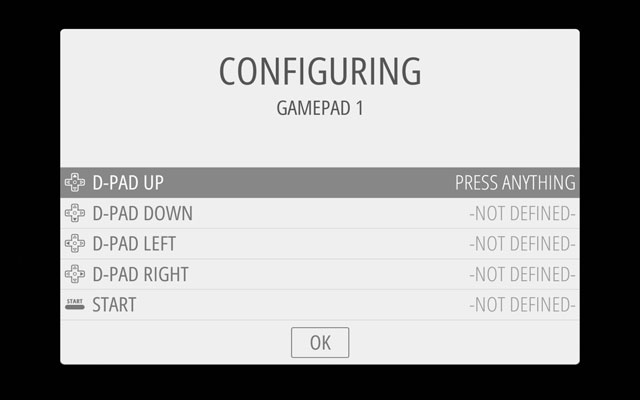
- Откроется главное меню графической оболочки RetroPie.
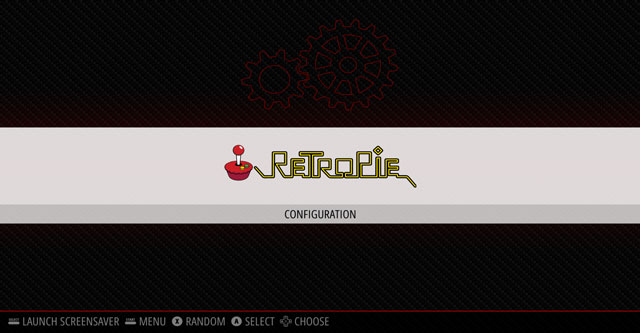
Загрузка игр в эмулятор
В мире эмуляции игры называются ROM’ами, потому что это цифровой слепок с оригинальной игры на картридже или другом носителе. Поскольку игры защищены авторскими правами, мы не вправе их выкладывать — поэтому ROM’ы необходимо скачивать самостоятельно.
Структурно же ROM’ы хранятся в директории:, где — это краткое название игровой платформы: nes, snes, megadrive, psx и т.д. Каждую игру надо перенести в соответствующую ей директорию. Полный список поддерживаемых эмуляторов с названиями директорий читайте в официальной документации RetroPie.
Рассмотрим загрузку ROM’а в эмулятор на примере бесплатной демонстрационной игры Tanglewood. Т.к. игра предусмотрена для консоли Sega Mega Drive, то копировать ROM будем в директорию megadrive.
Загрузка игр через USB-накопитель
- Подключите USB-накопитель к ПК или ноутбуку.
- Убедитесь, что USB-накопитель отформатирован в FAT32 или exFAT, а на SD-карте в Raspberry Pi достаточно свободного места для хранения всех ROM’ов.
- Создайте на USB-накопителе директорию: и скопируйте в неё скаченный ROM Tanglewood.
- Подключите USB-накопитель к Raspberry Pi. Если на USB-накопителе есть индикатор активности, подождите, пока он перестанет мигать. Извлеките USB-накопитель.
- Перезагрузите эмулятор RetroPie:.
- Если всё прошло правильно, то теперь вам стало доступно окно Mega Drive с игрой Tanglewood.
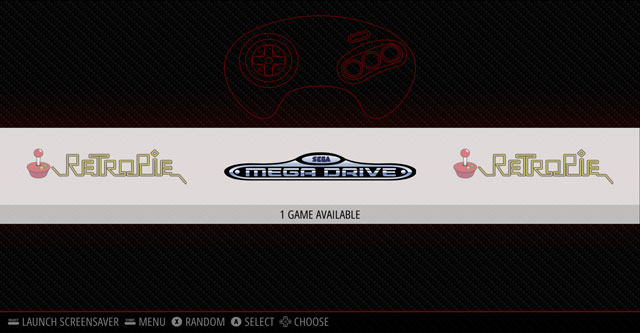
Загрузка игр по сети
- Подключитесь к Raspberry Pi по протоколу SFTP.
- Скопируйте скаченный ROM Tanglewood на Raspberry Pi в директорию:.
- Перезагрузите эмулятор RetroPie:.
- Если всё прошло правильно, то теперь вам стало доступно окно Mega Drive с игрой Tanglewood.
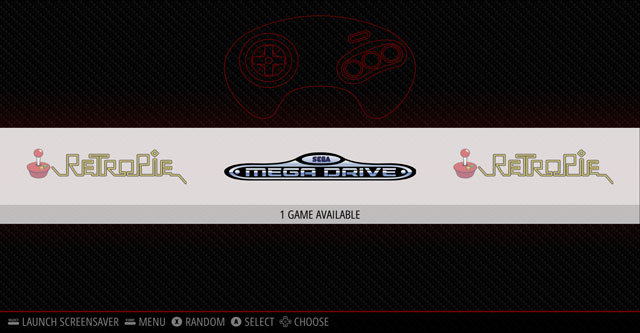
Запуск игр
Для входа в игру выбирайте эмулируемую консоль и смело запускайте игру.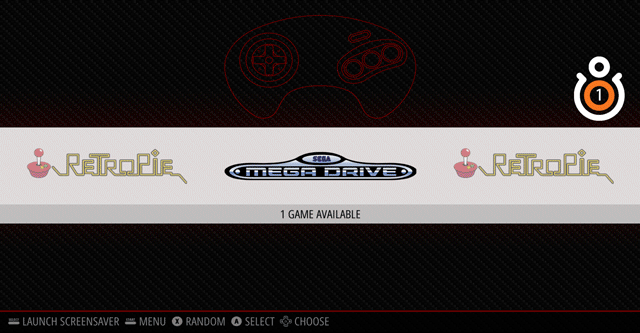
Для выхода из игры зажмите и удерживайте Start+Select, которые вы назначили во время маппинга.
Заключение
Мы рассмотрели пример работы RetroPie на демо-игре. Для полного погружения в эпоху 90-х ищите и качайте любимые игры самостоятельно — в интернете немало фанатских сайтов с коллекциями ROM’ов. Теперь вы точно готовы к бою! Пиу-пиу! 🕹️
Ресурсы
Для максимального погружения в эпоху 90-х, рекомендуем использовать готовые корпуса и аксессуары для Raspberry Pi в ретро стиле.